Cours 8 | CSS¶
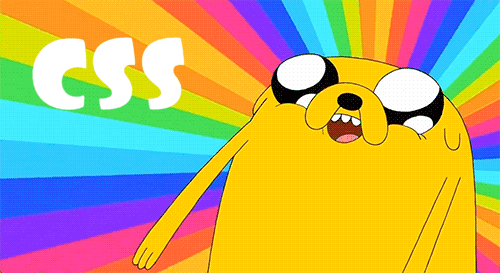
Le CSS (aussi appelé feuille de style) est un langage qui permet de mettre en forme les éléments d’une page Web : couleurs, tailles, polices, espacements, alignements et bien plus encore.
Syntaxe et règle¶
Une règle CSS est constituée d'un sélecteur et d'une ou plusieurs déclarations.
Les déclarations d’une règle sont toujours entourées d’accolades { }.
Elles sont constituées d’une propriété et d’une valeur, séparées par un deux-points : et se terminent par un point-virgule ;.
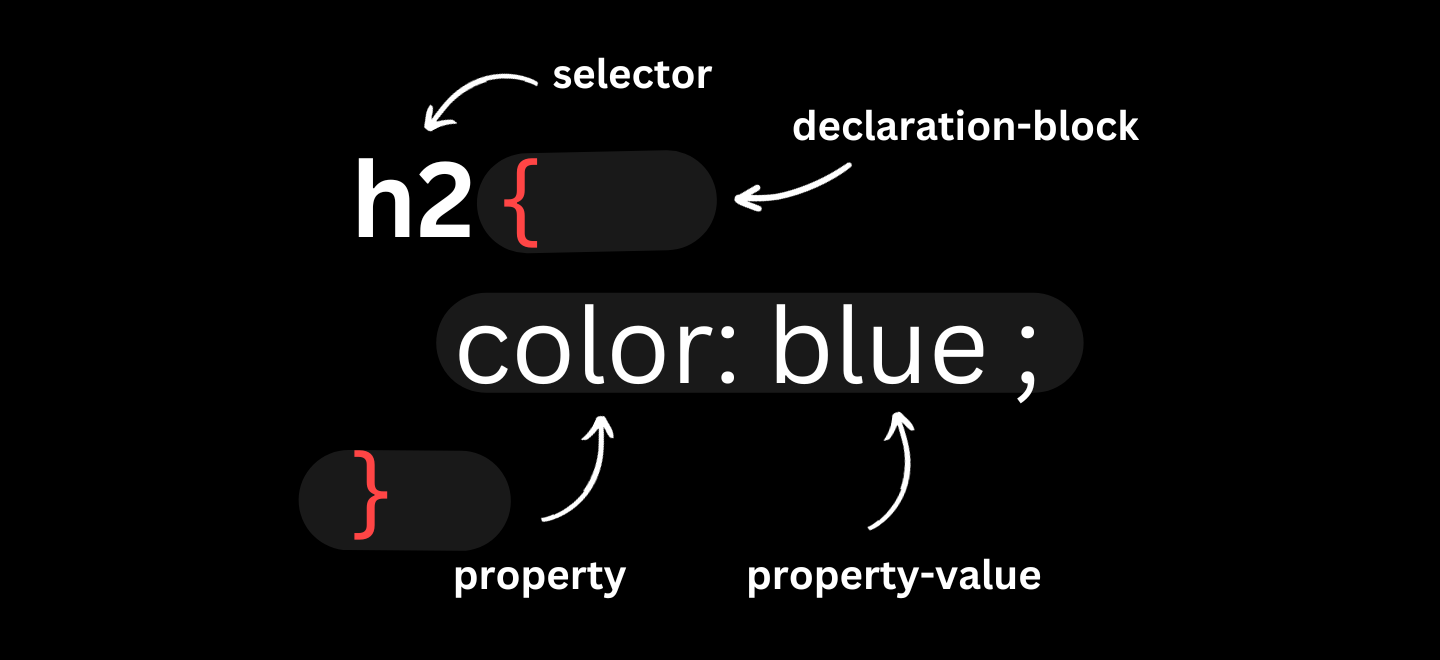
Voici un aperçu :
sélecteur {
propriété: valeur;
}
p {
color: green;
font-family: Arial;
}
Commentaire¶
En CSS, un commentaire doit être compris entre les caractères /* et */.
/* Mes styles d'entête */
header {
color: pink;
font-family: Tahoma;
}
Sélecteur¶
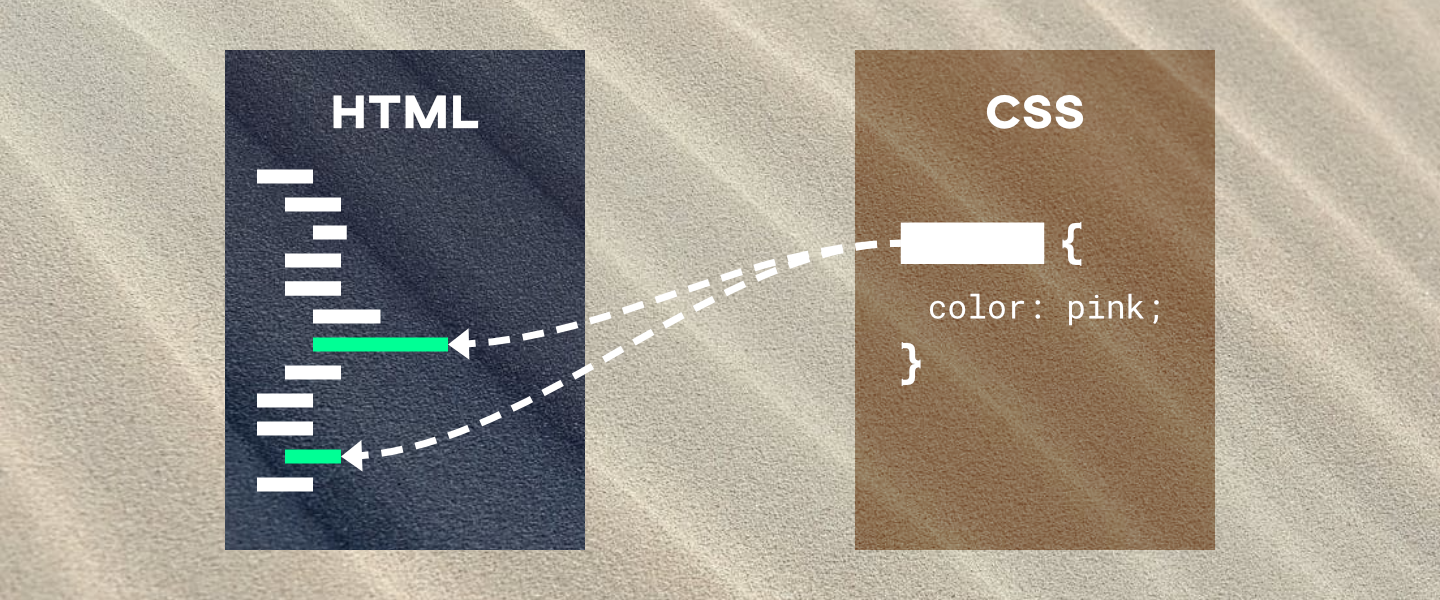
En général, un sélecteur est l’élément ou attribut HTML sur lequel on souhaite appliquer un style.
| Type de sélecteur | Exemple | Effet |
|---|---|---|
| Balise | p |
Cible tous les paragraphes |
| Classe | .ma-classe |
Cible tous les éléments avec class="ma-classe" |
| Identifiant | #mon-id |
Cible l'élément avec id="mon-id" |
Balise¶
<p>Bonjour</p>
<p>Ça va ?</p>
p {
color: red
}
Classe¶
<p class="ma-classe">Bonjour</p>
<p>Ça va ?</p>
.ma-classe {
color: red
}
Identifiant¶
<p>Bonjour</p>
<p id="mon-id">Ça va ?</p>
#mon-id {
color: red
}
Combinaison¶
Dans un sélecteur, il est possible de combiner une balise avec une classe ou un identifiant.
<header class="gros">Un</header>
<p class="gros">Deux</p>
<p>Trois</p>
/* Cible les paragraphes
avec la classe « gros » */
p.gros {
font-size: 30px;
}
Descendant¶
Un sélecteur descendant précise une hiérarchie dans le HTML.
<p>Quelqu'un, un jour, a dit :</p>
<blockquote>
<p>Hey, salut !</p>
</blockquote>
/* Cible les paragraphes
dans les blockquote */
blockquote p {
font-size: 12px;
color: orange;
}
Sélecteur universel¶
Le sélecteur universel * cible tous les éléments.
<main>
<h1>Salutations</h1>
<p>Hola, ¿qué tal?</p>
<small>- untel</small>
</main>
/* Cible toutes les balises
dans main */
main * {
color: green;
}
Sélecteur multiple¶
Afin d'éviter la répétition, on peut sélectionner plusieurs éléments pour la même règle. Il suffit de séparer les sélecteurs par une virgule.
<p class="intro">Eins</p>
<p>Zwei</p>
<p class="outro">Drei</p>
.intro, .outro {
color: yellowgreen;
}
Ordre¶
Si deux règles de même spécificité ciblent le même élément et la même propriété, c'est la dernière règle lue par le navigateur qui est appliquée.
Spécificité (Priorité)¶
Type < Classe < ID
La spécificité est un score attribué à chaque sélecteur pour déterminer sa priorité.
| Type de sélecteur | Priorité | Score |
|---|---|---|
| Balise | 🟢 Faible | 1 |
| Classe | 🟡 Moyen | 10 |
| Identifiant | 🔴 Fort | 100 |
| Dans le HTML directement | 🔴 Max | 1000 |
<p id="sanchez" class="rick">Wubba Lubba Dub Dub</p>
Au sujet du Score
Le score n'indique pas une marche à suivre. C'est juste pour indiquer qui a priorité sur qui.
Si possible, essayez d'avoir le score le plus bas possible. Éviter les id en css si possible.
Outil 🤌¶
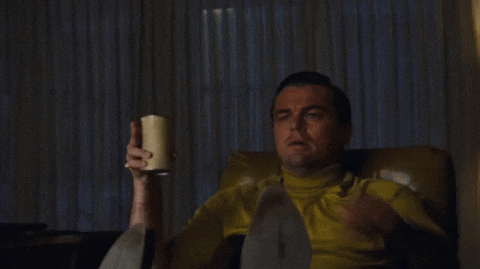
Explicateur de sélecteur (en anglais)
Bon à savoir¶
Un élément HTML peut avoir plusieurs classes séparés par des espaces.
<h1 class="txt cool">
Lorem
</h1>
<p class="intro txt super">
Ipsum
</p>
.txt {
color: orangered;
}
.txt.super {
font-weight: bold;
}
Un élément HTML et peut avoir plein de paramètres. Plus il y a de paramètres, plus il y a de manière d'écrire le sélecteur :
<p class="intro big cool" id="coucou" title="Un joli texte">
Lorem ipsum
</p>
.intro { color: red; }
/* ou */
p.intro { color: red; }
/* ou */
#coucou { color: red; }
/* ou */
p#coucou { color: red; }
/* ou */
p.intro.cool { color: red; }
/* etc. */
Usage¶
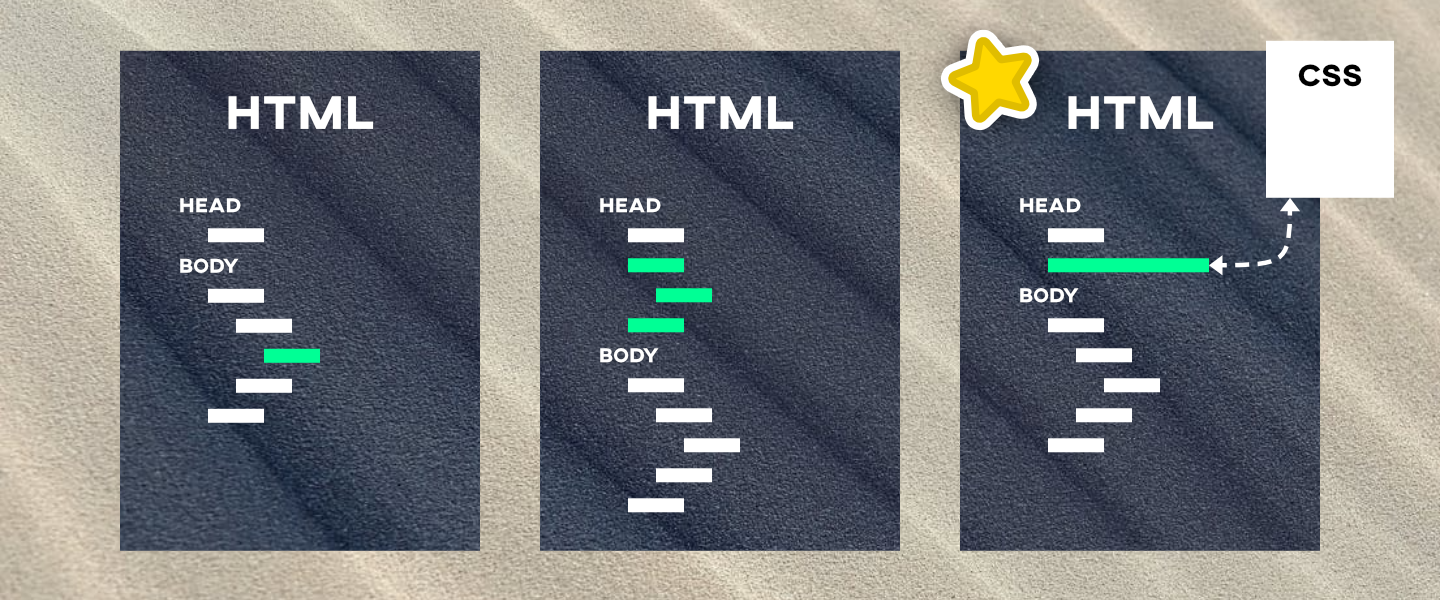
Il existe trois façons d’intégrer du CSS dans une page HTML :
CSS inline¶
Le style est appliqué directement sur un élément HTML via l’attribut style="", sans sélecteur.
Cette méthode est déconseillée dans la plupart des cas : elle est difficile à maintenir, répète du code et ne profite pas du système de sélecteur CSS.
<p style="color: black;">BLΛƆKPIИK</p>
CSS interne¶
Le CSS est écrit dans le même fichier HTML, à l’intérieur d’une balise <style> située dans la portion <head> du document.
<!DOCTYPE html>
<html lang="fr">
<head>
<meta charset="UTF-8">
<meta name="viewport" content="width=device-width, initial-scale=1.0">
<title>CSS interne</title>
<style>
p {
color: pink;
}
</style>
</head>
<body>
<p>BLΛƆKPIИK</p>
</body>
</html>
CSS externe 👌😍¶
Le CSS est écrit dans un fichier séparé (avec l’extension .css), puis lié au fichier HTML avec une balise <link> dans le <head>.
C'est la méthode recommandée et celle que nous utiliserons majoritairement dans le cours.
<!DOCTYPE html>
<html lang="fr">
<head>
<meta charset="UTF-8">
<meta name="viewport" content="width=device-width, initial-scale=1.0">
<title>CSS externe</title>
<link rel="stylesheet" href="styles.css">
</head>
<body>
<p>BLΛƆKPIИK</p>
</body>
</html>
p {
color: pink;
}
À propos de la balise <link>
La balise <link> permet de lier des ressources externes à la page HTML (feuilles de style, icônes, etc.).
Elle se place dans le <head> et est autofermante.
Exemple :
<link rel="stylesheet" href="chemin/vers/le/fichier/style.css">
L’attribut rel est obligatoire et indique la nature du lien. On l'utile la plupart du temps pour les feuilles de styles et le favicon.
Lier un fichier css à une page html
🧑🏫 Démo du prof
Dimensions¶
La propriété width permet de définir la largeur de la boîte du contenu d'un élément.
La propriété height définit la hauteur de la boîte de contenu d'un élément.
div {
width: 100px;
height: 100px;
}
Modèle des boîtes CSS¶
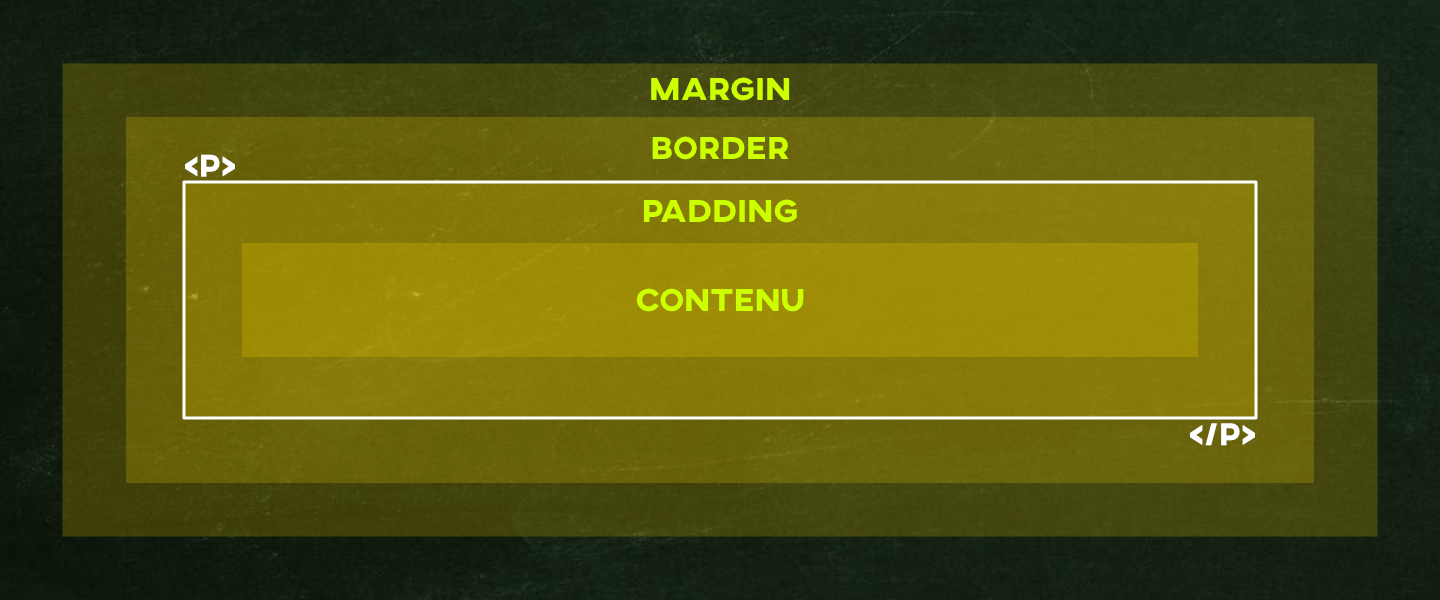
Chaque élément HTML est une boîte constituée de :
margin: espacement extérieurborder: bordurepadding: espacement intérieur
Padding¶
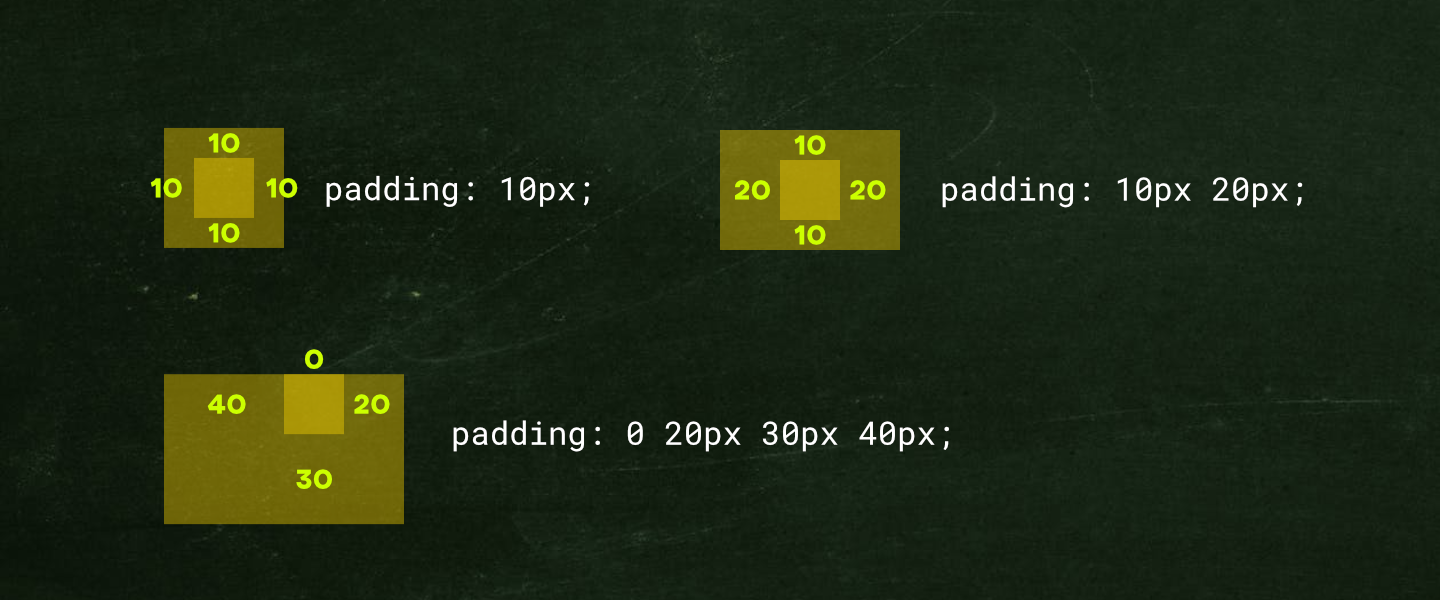
La propriété padding définit l'espace entre le contenu et ses extrémités.
On peut configurer l'espacement de manière granulaire (pour chaque côté) :
div{
padding-top: 10px;
padding-right: 10px;
padding-bottom: 10px;
padding-left: 10px;
}
On peut aussi configurer l'espacement avec une syntaxe abrégée.
Cette syntaxe courte s'écrit de trois façons : une valeur unique (pour appliquer la même valeur aux quatre côtés), deux valeurs (pour définir l'espacement vertical puis l'espacement horizontal) ou quatre valeurs (pour définir l'espacement pour chaque côté dans l'ordre : haut, droit, bas, gauche).
header{
/* haut 11px, droit 11px, bas 11px, gauche 11px */
padding: 11px;
}
main{
/* haut 11px, droit 55px, bas 11px, gauche 55px */
padding: 11px 55px;
}
footer{
/* haut 11px, droit 22px, bas 33px, gauche 44px */
padding: 11px 22px 33px 44px;
}
Margin¶
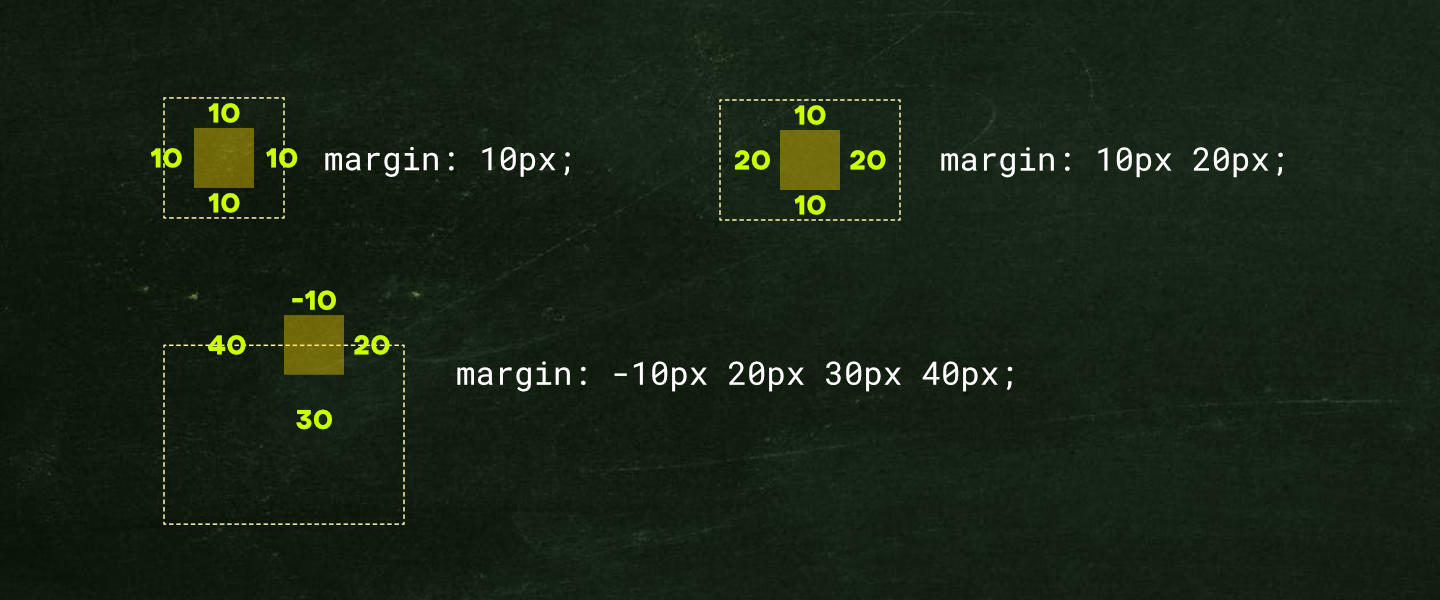
La propriété margin définit un espace vide devant être respecté autour d'un élément.
On peut configurer l'espacement de manière granulaire (pour chaque côté) :
div{
margin-top: 10px;
margin-right: 10px;
margin-bottom: 10px;
margin-left: 10px;
}
On peut aussi configurer l'espacement avec une syntaxe abrégée.
Cette syntaxe courte s'écrit de trois façons : une valeur unique (pour appliquer la même valeur aux quatre côtés), deux valeurs (pour définir l'espacement vertical puis l'espacement horizontal) ou quatre valeurs (pour définir l'espacement pour chaque côté dans l'ordre : haut, droit, bas, gauche).
header{
/* haut 11px, droit 11px, bas 11px, gauche 11px */
margin: 11px;
}
main{
/* haut 11px, droit 55px, bas 11px, gauche 55px */
margin: 11px 55px;
}
footer{
/* haut 11px, droit 22px, bas 33px, gauche 44px */
margin: 11px 22px 33px 44px;
}
Fusion de marge
Lorsque deux marges verticales sont côte-à-côte, elle se fusionnent au lieu de s'additionner ! C'est ce qu'on appelle un margin collapse.
Alignement horizontal¶
La façon traditionnelle de centrer un élément est de lui appliquer une largeur fixe et de lui assigner les marges latérales à la valeur 'auto'.
div {
width: 500px;
margin-left: auto;
margin-right: auto;
}
Marges négatives¶
Contrairement à padding, la propriété margin accepte les valeurs négatives !
div {
margin-top: -30px;
}
Ça permet de « tirer » l'élément vers l'élément adjacent.
C'est la méthode la plus simple pour faire chevaucher deux éléments. Par exemple, faire remonter une image de bannière au-dessus du contenu principal.
Bordures¶
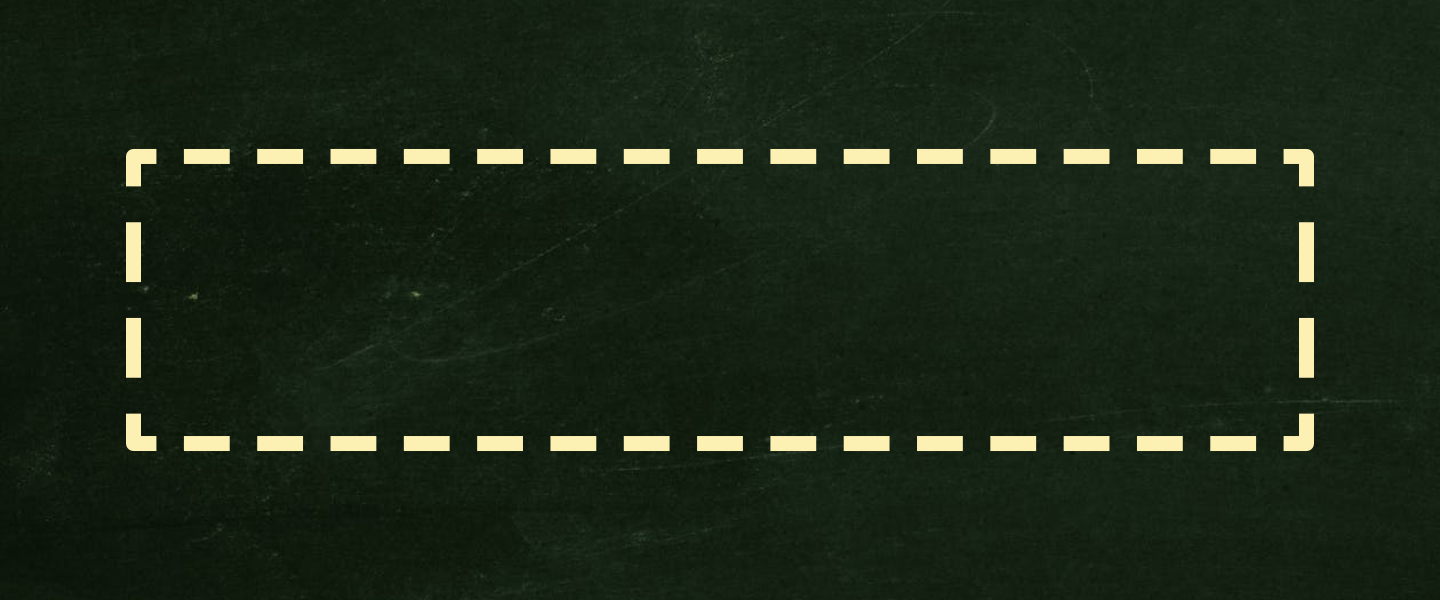
La propriété border permet d’ajouter une bordure autour d’un élément.
Elle est composée de trois sous-propriétés principales :
border-width: épaisseur de la bordureborder-style: type de traitborder-color: couleur de la bordure
Elles peuvent être combinées dans une seule déclaration :
div {
border: 3px solid black;
}
Styles¶
La propriété CSS border-style permet de définir le style des lignes.
div {
border-style: solid; /* ligne pleine */
border-style: dotted; /* points */
border-style: dashed; /* tirets */
border-style: none; /* aucune bordure */
}
Bordure arrondie¶
La propriété border-radius permet d’arrondir les coins.
On peut arrondir tous les coins à la fois ou un coin spécifique.
/* tous les coins */
div {
border-radius: 10px;
}
/* valeurs distinctes (haut-gauche, haut-droit, bas-droit, bas-gauche) */
div {
border-radius: 10px 20px 30px 40px;
}
Il existe quatre sous-propriétés pour arrondir un coin particulier : border-top-left-radius, border-top-right-radius, border-bottom-right-radius et border-bottom-left-radius.
Propriété display¶
La propriété display définit la façon dont un élément est affiché dans le flux du document.
display: block;¶
Un élément de type bloc prend toute la largeur disponible. Il commence toujours sur une nouvelle ligne, même si d’autres éléments le suivent dans le code HTML.
div {
display: block;
}
Exemples d’éléments block par défaut : <div>, <p>, <section>, <header>, <footer>, <main>.
On peut leur appliquer des propriétés comme width, height, margin, padding.
display: inline;¶
Un élément en ligne (inline) s’affiche dans le flux du texte, à la suite des autres éléments, sans retour à la ligne.
span {
display: inline;
}
Exemples d’éléments inline par défaut : <span>, <a>, <strong>, <em>, <img>.
Pas de largeur, ni d'hauteur
Les éléments inline ne peuvent pas avoir de width ou de height personnalisée.
display: inline-block;¶
C’est un mélange entre les deux :
- Comme
inline, il s’affiche dans la même ligne que les autres éléments. - Comme
block, il accepte les propriétés de taille (width,margin, etc.)
button {
display: inline-block;
width: 150px;
height: 50px;
}
Alignement vertical
Avec inline-block, il est possible d'utiliser la propriété vertical-align afin d'aligner verticalement les éléments.
img {
display: inline-block;
vertical-align: center;
}
display: none;¶
Cette valeur cache complètement l’élément : il n’apparaît plus à l’écran et ne prend plus de place dans la page.
div {
display: none;
}
Couleurs et arrière-plan¶
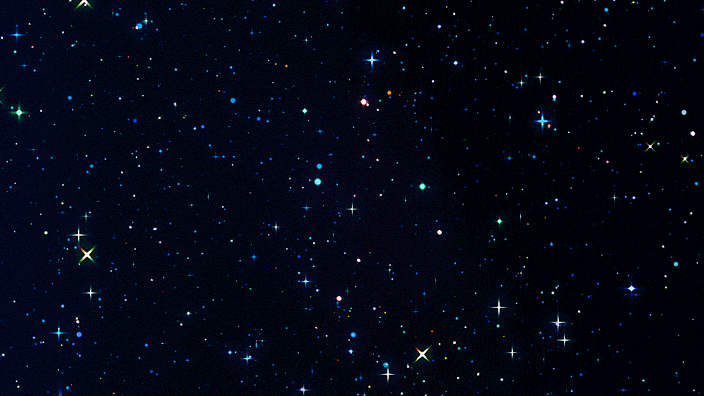
Le CSS permet de modifier la couleur du texte et l’arrière-plan d’un élément. Ces deux propriétés sont parmi les plus simples et les plus utilisées.
Couleur du texte¶
La propriété color définit la couleur du texte à l’intérieur d’un élément.
| Format | Exemple |
|---|---|
| Nom de couleur | orange, red, magenta |
| Hexadécimal | #ff0000, #00ff00 |
| Hexadécimal abrégé | #f00, #0f0 |
| rgb | rgb(255, 0, 0) |
| rgba | rgba(255, 0, 0, 0.5) |
p {
color: tomato;
color: #FF6347;
color: rgb(255, 99, 71);
}
Arrière-plan¶
La propriété background-color permet de définir une couleur derrière le contenu d’un élément.
section {
background-color: #000;
}
Limites
La couleur d'arrière-plan s’étend sous le contenu, le padding et la bordure, mais pas dans les marges.
Image en arrière-plan¶
Il est aussi possible d’afficher une image en arrière-plan :
body {
background-image: url("./chemin/vers/votre/image.png");
}
Et on peut la configurer :
body {
background-image: url("./chemin/vers/votre/image.png");
background-repeat: no-repeat;
background-position: center;
background-size: cover;
}
background-repeat: Répète ou non l’image (repeat,repeat-x,no-repeat, etc.)background-position: Position de l’image (left,center,top,bottom, etc.)background-size: Ajuste la taille (auto,cover,contain, etc.)
Propriété abrégée¶
Toutes les propriétés de fond peuvent être regroupées en une seule (background) :
body {
background: #222 url("./chemin/vers/votre/image.png") no-repeat center / cover;
}
Héritage¶
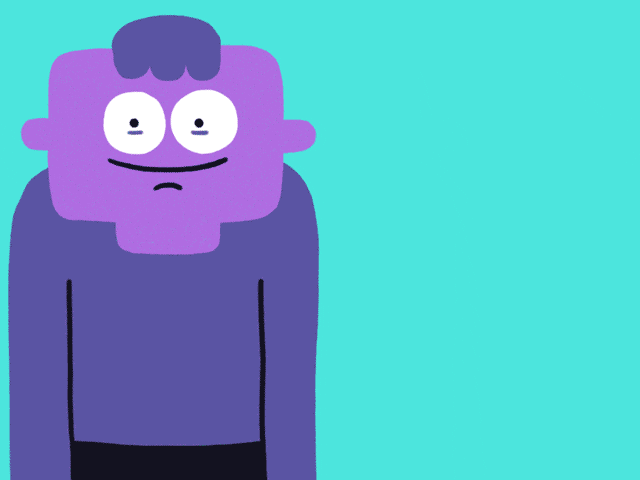
L'Héritage est le mécanisme par lequel certaines propriétés CSS sont transmises automatiquement d'un élément parent à ses éléments enfants.
La plupart du temps, ce sont les propriétés liées au texte qui sont passées aux enfant.
<div id="parent">
<p>Ceci est un enfant.</p>
</div>
#parent {
color: green;
padding: 10px;
}
Résultat. Le texte du paragraphe sera en vert, mais n'héritera pas du padding de son parent.
Exercices¶

Exercice CSS
Sélecteur pulpeux
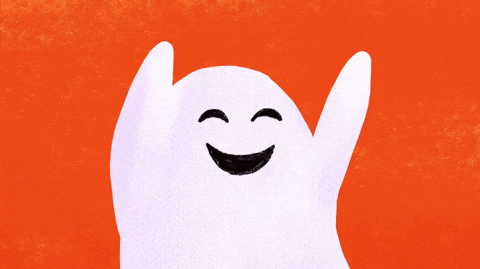
Exercice CSS
Yé

Exercice CSS
Chihiro

Exercice CSS
Blade Runner